ホームページ >運用・保守 >Linuxの運用と保守 >デスクトップを使用しない Linux のインストールと VMWare Tools の構成に関するチュートリアル
デスクトップを使用しない Linux のインストールと VMWare Tools の構成に関するチュートリアル
- 黄舟オリジナル
- 2017-06-04 11:21:022846ブラウズ
この記事では、主に Linuxインストールデスクトップを使用しない VMWare Tools の構成チュートリアルを詳しく紹介します。興味のある方は参考にしてください。この記事では、VMWare Tools の構成について Linux のインストールについて説明します。参考までに、具体的な内容は次のとおりです
1. vmware 仮想マシン オプションで、vmware-tools のインストールを選択します2. vmware インストール ディレクトリに linux.iso をロードします
2.2] を選択し、[CD/DVD (SATA)] - [ISO イメージ ファイルを使用] を選択します。ファイルを選択します -- デバイス ステータスの下で「接続済み」をチェックします
ステータスの下で「接続済み」をチェックします
3. マウントするシステムに次のコマンドを入力します: mount /dev/cdrom /mnt 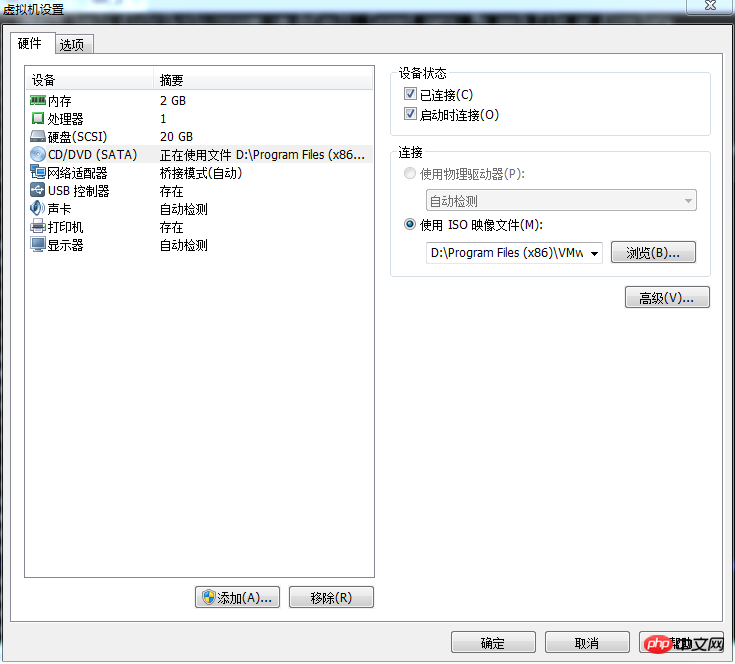
5を参照してください。(重要) VMWareTools-10.0.10-4301679.tar.gzをディレクトリ/home
# cpVMWareTools-10.0.10-4301679.tar.gz /home/VMWareTools-10.0.10-4301679.tar.gzにコピーしました。コピーせずに直接解凍するとエラーが発生します。エラーは以下の通りです 6. /homeディレクトリに入り、VMWareTools-10.0.10-4301679.tar.gzを解凍すると、vmware-tools-distribが表示されます
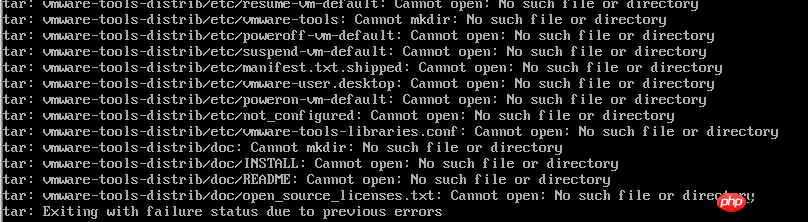
7。 vmware-tools-distrib ディレクトリに入り、インストール ファイルを実行します。/vmware-install .pl を最後まで入力するだけです

8 おめでとうございます。完了しました
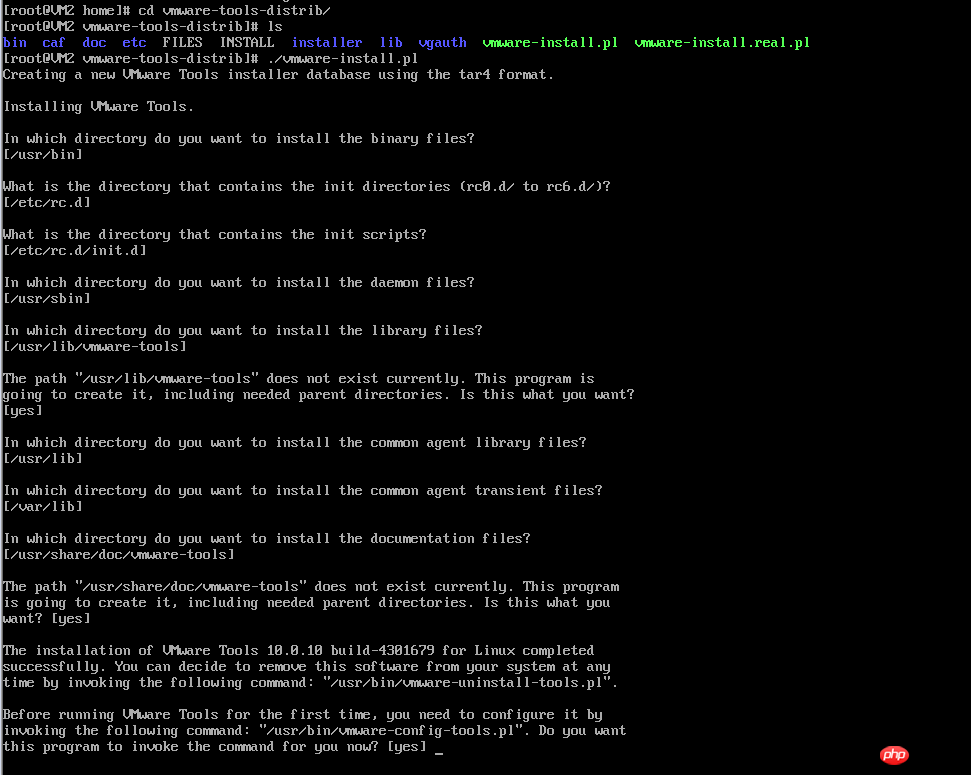
以上がデスクトップを使用しない Linux のインストールと VMWare Tools の構成に関するチュートリアルの詳細内容です。詳細については、PHP 中国語 Web サイトの他の関連記事を参照してください。
声明:
この記事の内容はネチズンが自主的に寄稿したものであり、著作権は原著者に帰属します。このサイトは、それに相当する法的責任を負いません。盗作または侵害の疑いのあるコンテンツを見つけた場合は、admin@php.cn までご連絡ください。

